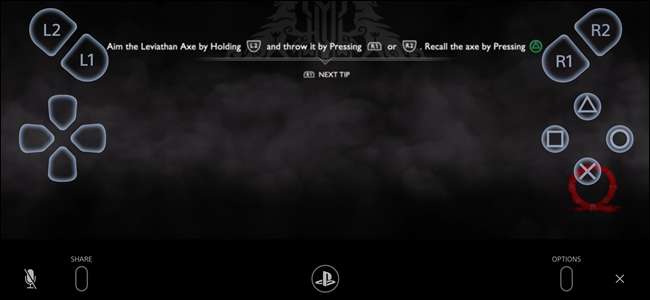
Từ lâu, bạn đã có thể phát trực tuyến trò chơi từ PlayStation 4 của mình sang các thiết bị Android, nhưng Sony gần đây đã phát hành ứng dụng Remote Play cho iOS. Dưới đây là cách thiết lập tất cả — và cách sử dụng.
PS4 Remote Play là gì?
Như tên cho thấy, PS4 Remote Play là một cách để truyền trực tiếp trò chơi từ PlayStation 4 của bạn sang một thiết bị khác, từ xa. Nó đã có trên Windows, Mac và Android trong một thời gian, nhưng nó mới cập bến iOS vào tuần trước.
Nếu bạn đang muốn giới thiệu tính năng này trên một thiết bị khác, bạn có thể xem hướng dẫn thiết lập của chúng tôi cho Windows và Mac ở đây, hoặc Android ở đây . Nếu không, hãy làm theo cách thiết lập nó trên iOS, cùng với một vài suy nghĩ về cách hoạt động của nó — đặc biệt là so với các thiết bị khác.
Cách thiết lập tính năng chơi từ xa trên iPhone hoặc iPad của bạn
Điều đầu tiên, bạn cần phải cài đặt ứng dụng PS4 Remote Play trên iDevice của bạn . Nó tương thích với cả iPhone và iPad. Bạn cũng cần đảm bảo rằng iDevice và PS4 của bạn đang sử dụng cùng một mạng Wi-Fi.
Sau khi cài đặt đó, hãy kích hoạt PlayStation 4 của bạn và đảm bảo rằng Remote Play được bật. Đi tới menu Cài đặt — đó là biểu tượng trông giống như một chiếc vali nhỏ.
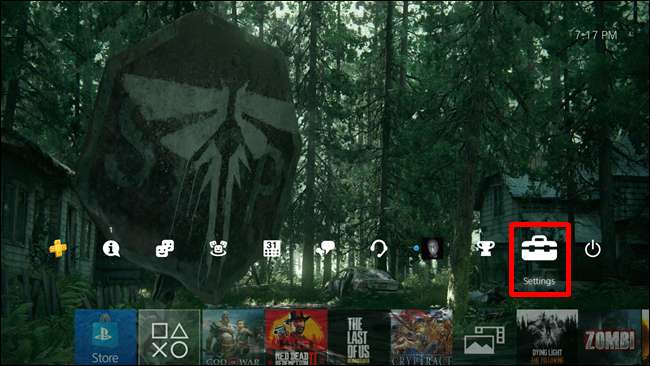
Từ đó, cuộn xuống Cài đặt kết nối chơi từ xa và nhấp vào đó.
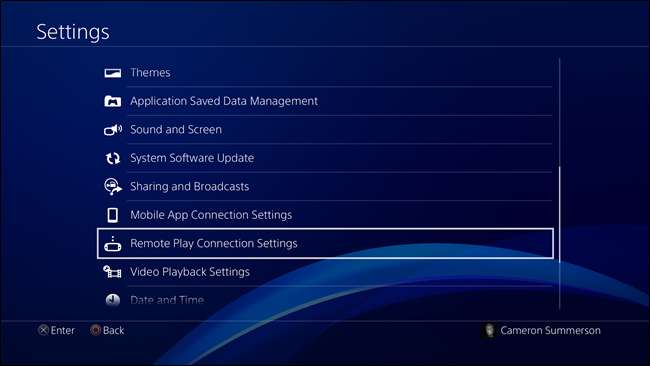
Tùy chọn hàng đầu ở đây là “Bật tính năng phát từ xa” —đảm bảo rằng điều đó đã được bật.
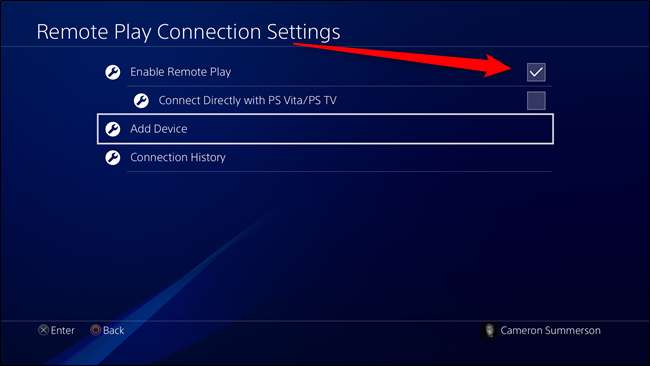
Đừng quay lại menu này, vì bạn sẽ cần nó trong các bước tiếp theo. Tuy nhiên, bây giờ hãy chuyển sang iDevice của bạn và khởi chạy ứng dụng PS4 Remote Play.
Ngay sau khi bạn khởi chạy, nó sẽ hiển thị một màn hình đơn giản với nút Start cũ lớn. Nhấn vào đó, sau đó đăng nhập vào tài khoản Sony của bạn.

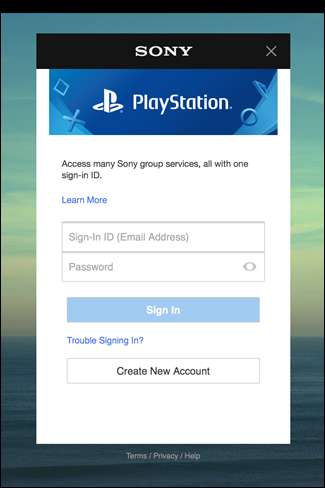
Ứng dụng sẽ ngay lập tức bắt đầu tìm kiếm PlayStation của bạn.
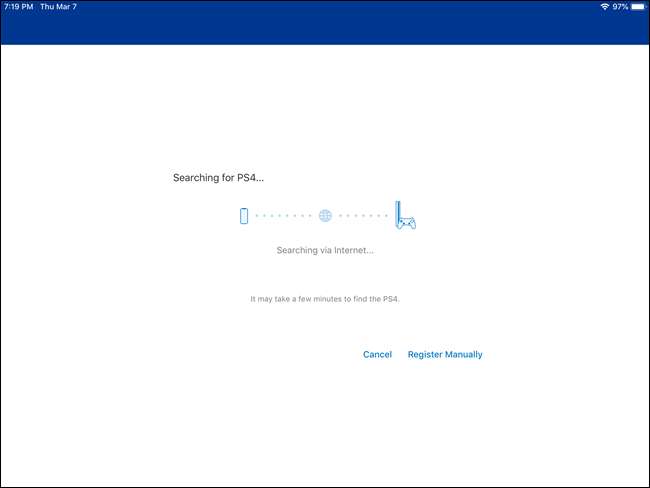
Theo kinh nghiệm của tôi, điều này là trúng và bỏ lỡ — đôi khi nó sẽ tìm thấy nó ngay lập tức; những lần khác sẽ mất nhiều thời gian (hoặc hoàn toàn không tìm thấy). Để làm cho mọi thứ dễ dàng hơn, hãy quay trở lại PS4 của bạn và nhấp vào menu “Thêm thiết bị” (vẫn trong Cài đặt kết nối chơi từ xa). Một mã sẽ hiển thị.
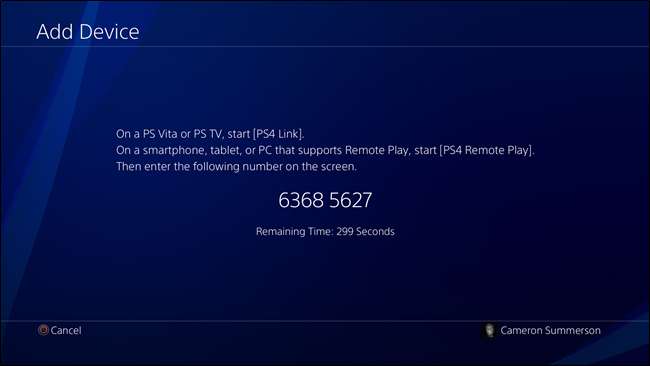
Quay lại iDevice của bạn, nhấn vào nút “Đăng ký thủ công” rồi nhập mã hiển thị trên PS4 của bạn.
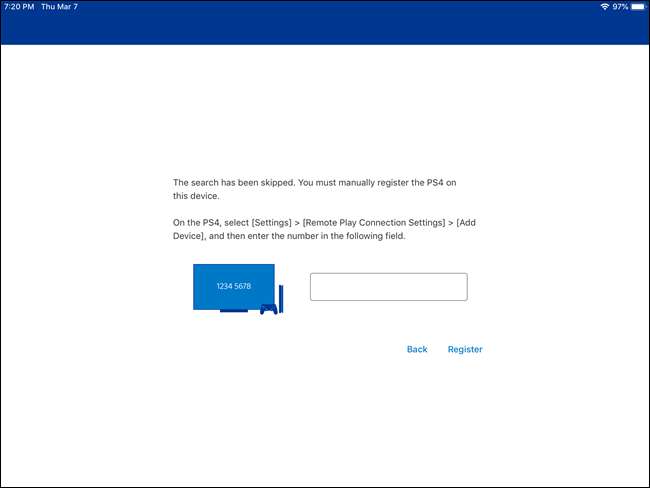
Đó là tất cả những gì cần làm. Nó sẽ kết nối và bạn sẽ sẵn sàng lắc lư. Bạn chỉ cần thực hiện việc này một lần — sau đó, bạn sẽ có thể khởi chạy Remote Play ở bất kỳ đâu, ngay cả khi bạn vắng nhà.
Điều chỉnh các tùy chọn của Remote Play
Sau khi thiết lập xong mọi thứ, bạn có thể dành một chút thời gian để đảm bảo rằng mình sẽ có được trải nghiệm tốt nhất.
Từ màn hình Remote Play chính (trước khi bạn kết nối với PS4), hãy nhấn vào biểu tượng bánh răng ở góc trên bên phải. Điều chính bạn muốn tập trung ở đây là tùy chọn Chất lượng video cho Phát từ xa, sẽ xác định trò chơi của bạn trông đẹp như thế nào — hay trò chơi hoạt động kém như thế nào, heh.
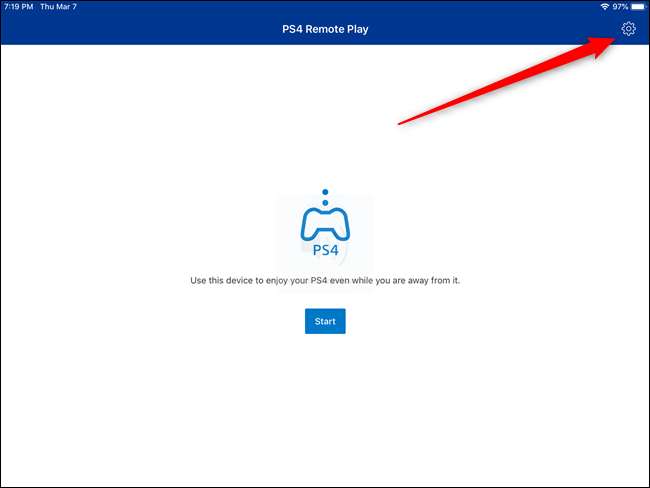
Độ phân giải cho Remote Play được đặt thành Tiêu chuẩn (540p) theo mặc định, điều này có thể ổn trên màn hình iPhone nhưng trông khá pixel trên iPad. Vấn đề là, nó tạo ra một luồng tốt và bất kỳ thứ gì cao hơn có khả năng làm cho trải nghiệm tồi tệ hơn.
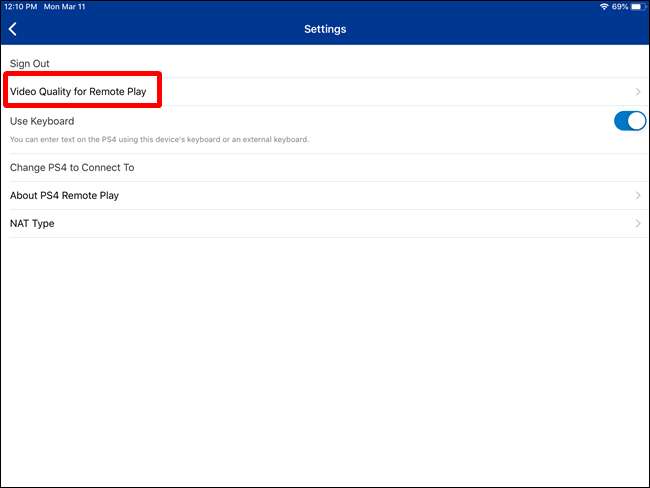
Điều đáng nói ở đây cũng là tùy chọn 1080p chỉ có sẵn cho PS4 Pro. PS4 thông thường được giới hạn ở 720p vào thời điểm đỉnh cao.
Quá độ phân giải, bạn cũng có thể điều chỉnh Tốc độ khung hình tại đây. Một lần nữa, cao hơn sẽ trông đẹp hơn, nhưng cũng có thể khiến hiệu suất bị trễ. Trong trường hợp tốc độ khung hình cao hơn bị tắc nghẽn do tốc độ internet, kết quả là trò chơi sẽ bị giật và lag, dẫn đến tốc độ khung hình thấp hơn. Vì vậy, đôi khi đặt cài đặt Tốc độ khung hình thành Chuẩn (mặc định) là một ý tưởng tốt hơn.
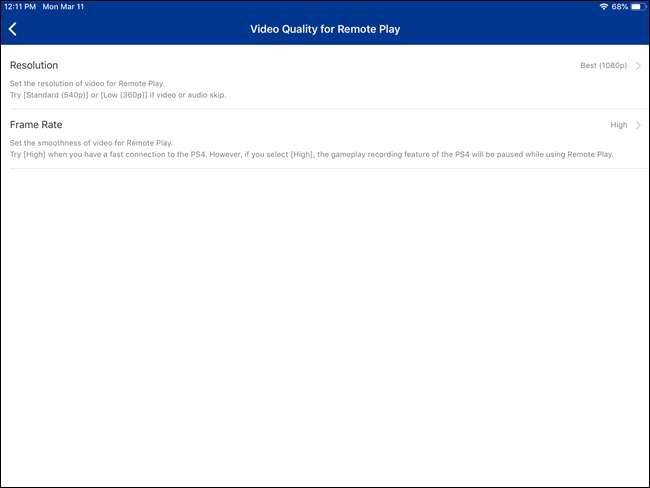
Nếu không, đây là menu nơi bạn có thể đăng xuất khỏi tài khoản Sony của mình hoặc thay đổi PS4 mà bạn đang đăng nhập cho Remote Play.
Sử dụng Remote Play trên iDevice: Ugh, Controls
Với Remote Play trên Android, Windows hoặc Mac, bạn sẽ có một khổng lồ lợi ích: bạn có thể sử dụng DualShock 4 của PS4 với các thiết bị đó. Với iOS, điều đó là không thể, đó là một trong những lý do lớn khiến Sony mất nhiều thời gian để phát hành tính năng Remote Play trên iDevices.
Giải pháp ở đây (dù sao thì ở phía Sony) là cung cấp điều khiển cảm ứng trên iOS. Tôi muốn nói một chút về điều đó ngay bây giờ vì đó là một phần cốt lõi của trải nghiệm Chơi từ xa trên iOS.
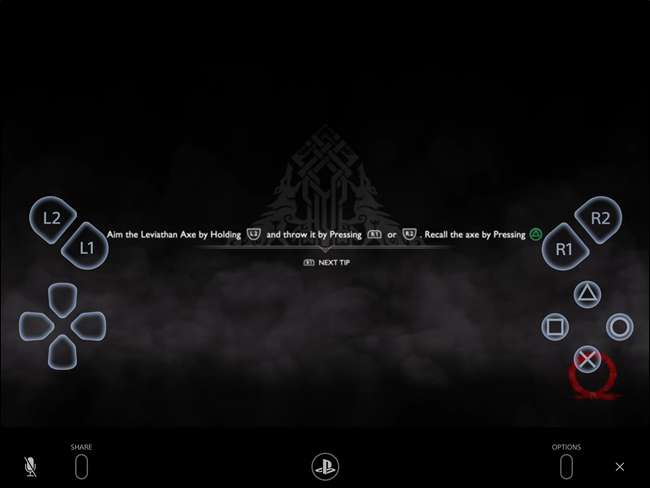
Nói một cách thông thường, điều khiển cảm ứng cho các trò chơi hành động là khá khủng khiếp, đặc biệt là khi những trò chơi đó được thiết kế với bộ điều khiển trò chơi. Có thể không có gì ngạc nhiên, nhưng Remote Play trên iOS cũng không khác.
Chơi các trò chơi như thần chiến tranh hoặc là Red Dead Redemption 2 —Bạn biết đấy, các trò chơi có các sơ đồ điều khiển phức tạp — là một trải nghiệm hoàn toàn khủng khiếp, gần như không thể chơi được với Remote Play. Khi bạn phải nhấn tổ hợp các nút liên tiếp (hoặc hoàn toàn) để thực hiện chuyển động thích hợp, điều khiển cảm ứng sẽ không cắt nó.

Đối với một, chúng không phải là công thái học. Bố cục cực kỳ khó hiểu, đặc biệt là đối với các nút L1 / LR và R1 / R2. Chúng nằm trên DualShock 4, vì vậy bạn sử dụng ngón trỏ và ngón giữa để sử dụng. Tuy nhiên, với các nút điều khiển cảm ứng của Remote Play, chúng chỉ nằm lơ lửng trên D-Pad, khiến chúng về cơ bản không thể sử dụng song song với các nút khác. Điều đó đã đủ tệ trên iPhone, khi màn hình nhỏ hơn giúp mọi thứ dễ quản lý hơn một chút, nhưng hãy thử sử dụng Remote Play trên iPad, và điều đó còn tệ hơn nhiều.
Giải pháp? Người kiểm soát của bên thứ ba . Vì bạn không thể sử dụng DualShock 4 nên đây là câu trả lời tốt nhất. Tôi đã thử nghiệm tính năng Chơi từ xa với SteelSeries Nimbus và để tôi nói cho bạn biết: điều đó cung cấp một tốt hơn nhiều kinh nghiệm. Nó không phải là không có lỗi, nhưng nó hoạt động khá tốt.
Đối với hầu hết các phần, Nimbus là đá rắn. Nhưng vì nó không cung cấp các nút giống như DualShock 4 nên đôi khi mọi thứ trở nên kỳ lạ. Ví dụ: bạn sử dụng L3 + R3 để tham gia Spartan Rage trong God of War, nhưng điều đó không hoạt động với Nimbus — hoặc thực sự. Điều này có thể là do không có nút L3 / R3 trên điều khiển cảm ứng, vì vậy Sony chỉ đơn giản là không ánh xạ nút này vào giao diện. Thật ki cục. Đây là một phần quan trọng của một số trò chơi, nhưng bạn không thể thực hiện được với tính năng Chơi từ xa.
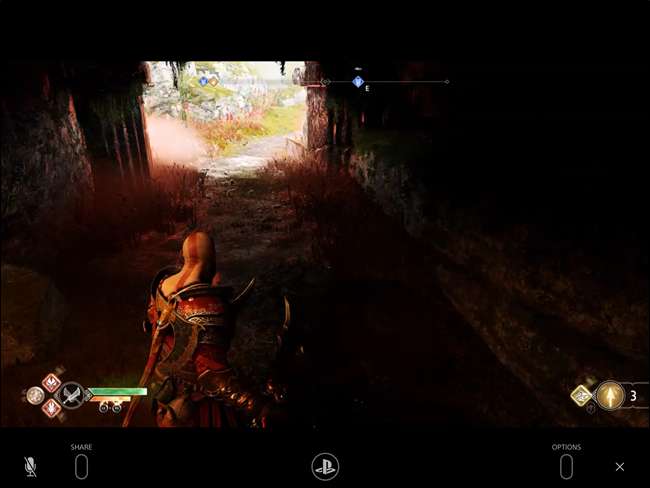
Tương tự, Nimbus không có các nút Tùy chọn, Chia sẻ hoặc PlayStation, điều này có thể khá khó xử. Nút Menu trung tâm trên Nimbus sao chép hoạt động của nút Tùy chọn, mặc dù không có sự thay thế trực tiếp cho các nút Chia sẻ hoặc PS. May mắn thay, cả hai đều được tích hợp vào sơ đồ cảm ứng, vì vậy bạn có thể dễ dàng sử dụng chúng ở đó. Và vì đó không phải là các nút được sử dụng trong trò chơi thực tế, nên không khó để sử dụng chúng theo cách này.
Nếu bạn có thể vượt qua các vấn đề điều khiển, Remote Play trên iOS là một lựa chọn tốt. Chất lượng phát trực tuyến sẽ khác nhau tùy theo cả mạng gia đình của bạn (nơi đặt PS4) và bất kỳ mạng nào bạn đang sử dụng tại thời điểm đó, nhưng nếu cả hai đều nhanh hợp lý, bạn có thể có được một phiên chơi game khá ổn định ở khá nhiều nơi… giả sử những gì bạn đang chơi không cần nút L3 và / hoặc R3.
Tuy nhiên, trên thực tế, nếu bạn có tùy chọn sử dụng Remote Play trên một thiết bị khác — như Android, Mac hoặc Windows — thì đó là lựa chọn tốt hơn, đơn giản là vì những thiết bị đó cung cấp hỗ trợ gốc cho DualShock 4. Kết quả là trải nghiệm chỉ đơn giản là tốt hơn.






